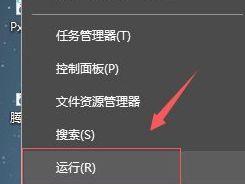在使用计算机进行CAD设计过程中,有时我们需要更换CAD软件或者升级版本,而此时就需要彻底卸载之前的CAD程序。本文将详细介绍在Win11系统下卸载CAD的步骤及注意事项,帮助读者轻松完成该过程。

一、备份重要数据和设置
在卸载CAD之前,首先需要备份保存好你重要的CAD文件以及相关设置。这样可以保证你之前的工作不会丢失,并且在安装新的CAD软件后能够恢复你之前的设置。
二、关闭CAD程序及相关进程
在卸载CAD之前,确保你已经关闭了所有与CAD相关的程序和进程。可以通过任务管理器检查并结束所有与CAD相关的进程,确保卸载过程不会出现冲突或错误。

三、使用控制面板进行卸载
打开Win11系统的控制面板,选择“程序”或“应用”选项,找到你想要卸载的CAD软件,在其右侧点击“卸载”按钮。根据系统提示完成卸载过程,等待软件完全删除。
四、清理注册表
在卸载CAD后,为了彻底清除与CAD相关的残留数据,需要清理注册表。打开注册表编辑器,定位到HKEY_CURRENT_USER\Software\目录下,删除与CAD软件相关的所有文件夹和项。
五、删除程序文件夹
打开文件资源管理器,定位到CAD软件的安装路径,一般在C盘的ProgramFiles目录下。删除与CAD软件相关的文件夹和文件,确保将所有残留的文件都彻底删除。

六、清理临时文件和缓存
在卸载CAD后,为了确保系统不会留下任何残留文件,需要清理临时文件和缓存。打开“运行”对话框,输入%temp%并回车,将打开临时文件夹。删除其中与CAD软件相关的临时文件。
七、检查计算机注册表
打开注册表编辑器,定位到HKEY_LOCAL_MACHINE\SOFTWARE\Microsoft\Windows\CurrentVersion\Uninstall\目录下,查找并删除与CAD软件相关的所有键值。
八、检查计算机服务
在开始菜单中搜索“服务”,打开“服务”窗口。在列表中查找并停止与CAD软件相关的服务,并将其设置为“禁用”。
九、清理开始菜单和桌面快捷方式
在开始菜单中找到与CAD软件相关的快捷方式,右键点击并选择“删除”,确保开始菜单不会出现任何与CAD软件相关的图标。同样地,在桌面上找到并删除与CAD软件相关的快捷方式。
十、清理系统垃圾文件
使用系统自带的磁盘清理工具或者第三方系统清理工具,对系统进行垃圾文件清理。确保删除了与CAD软件相关的临时文件、日志文件以及其他不再需要的文件。
十一、重启计算机
在完成以上步骤后,建议重新启动计算机。这样可以确保所有的更改生效,并且使系统恢复到一个清理干净的状态。
十二、安装新的CAD软件
如果你打算安装新的CAD软件,可以在完成以上步骤后进行安装。按照新软件的安装向导进行操作,并根据个人需求进行设置。
十三、恢复备份的数据和设置
在安装新的CAD软件后,可以根据之前备份的数据和设置进行恢复。将之前保存的CAD文件和相关设置复制到相应的目录中,确保你之前的工作和设置得以保留。
十四、更新系统和软件
在完成CAD软件的安装后,建议及时更新操作系统和CAD软件。这样可以保证你使用的是最新版本,同时也能够获得更好的性能和稳定性。
十五、
通过以上步骤,我们可以彻底卸载CAD,并在安装新的CAD软件后恢复之前的工作和设置。在卸载CAD的过程中,一定要注意备份重要数据和设置,避免不必要的损失。同时,按照步骤进行操作,确保每个步骤都正确完成,以确保卸载过程的顺利进行。